Ak chcete odstrániť monitorovací softvér, možno budete musieť resetovať systém Windows
- Proces rvlkl.exe je súčasťou nástroja Logixoft Reveal Keylogger, nástroja na monitorovanie a sledovanie.
- Ak ste si softvér nestiahli sami, určite ste pod útokom.
- Môžete sa pokúsiť o návrat k bezpečnému bodu obnovenia, ktorý je ešte predtým, ako si všimnete nejaké podozrivé správanie. Ak to nefunguje, musíte resetovať počítač.
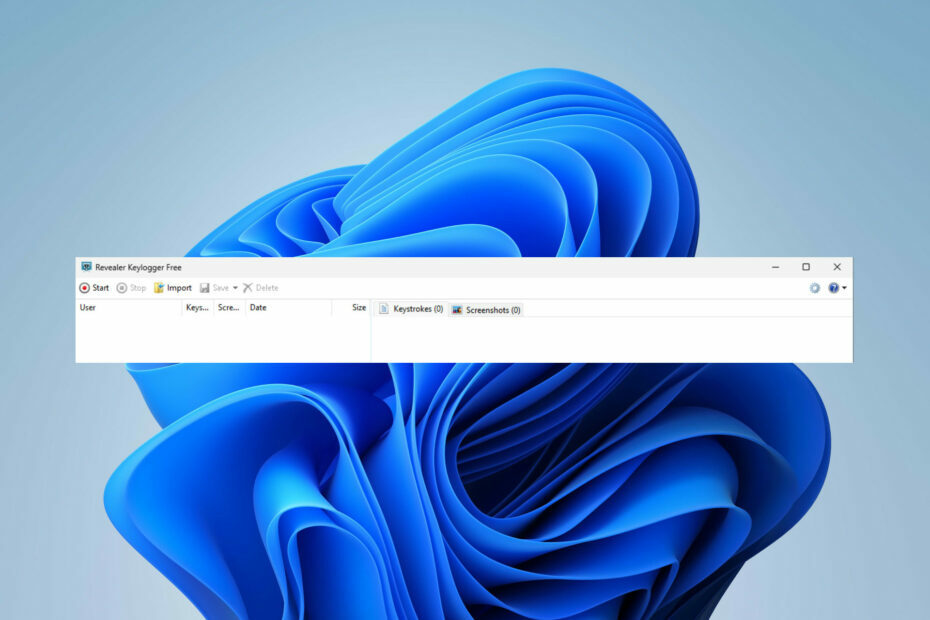
XNAINŠTALUJTE KLIKNUTÍM NA STIAHNUŤ SÚBOR
- Stiahnite si Fortect a nainštalujte ho na vašom PC.
- Spustite proces skenovania nástroja hľadať poškodené súbory, ktoré sú zdrojom vášho problému.
- Kliknite pravým tlačidlom myši na Spustite opravu aby nástroj mohol spustiť opravný algoritmus.
- Fortect bol stiahnutý používateľom 0 čitateľov tento mesiac.
Všimli ste si, že sa váš počítač správa zvláštne? Alebo ste sa stretli s neznámym procesom spusteným na pozadí a chcete byť opatrní? Nech sú vaše skúsenosti s rvlkl.exe akékoľvek, pokračujte v čítaní.
Toto je Keylogger Windows 11a zvyčajne ide o škodlivý softvér, najmä ak ste si ho sami nenainštalovali do počítača.
V tejto príručke sa podelíme o všetky základné informácie o súbore rvlkl.exe a o tom, či by ste si ho mali ponechať alebo zahodiť. Poďme sa do toho pustiť.
Čo je rvlkl.exe?
Proces rvlkl.exe je súčasťou Revealer Keylogger, softvéru Logixoft na monitorovanie a nahrávanie, a robí nasledovné:
- Zaznamenáva každé stlačenie klávesu.
- Zachytáva všetko, čo napíšete, vrátane citlivých informácií.
- Vystavuje vaše citlivé informácie tretím stranám.
Aj keď tento špecifický softvér nebol vytvorený na kradnutie a zneužívanie takýchto informácií, ak ste si ho nenainštalovali do počítača, je pravdepodobné, že ste boli napadnutí.
Keyloggery sú však široko zneužívané kvôli ich obrovskému škodlivému potenciálu a rušivému charakteru. Dávajte si preto pozor na jeho varovné signály: pomalšie PC, divné pohyby myši a presmerovania klávesnice, náhodné zmeny v nastaveniach resp pády systému, atď.
Kde je súbor rvlkl.exe?
Súbor rvlkl.exe nájdete v jeho inštalačnom adresári. Zvyčajne ide o jednu z nasledujúcich možností:C:\ProgramData
C:\Program Files
Ako odinštalujem súbor rvlkl.exe?
Skôr než prejdete na komplexnejšie riešenie problémov, vyskúšajte tieto jednoduché riešenia:
- Vykonajte úplnú antivírusovú kontrolu pomocou dôveryhodný antivírusový softvér.
- Skontrolujte aktualizácie a uistite sa, že systém Windows je aktuálny.
1. Odinštalujte program
- OTVORENÉ Keylogger odhaľovača a kliknite na otáznik vpravo hore.

- V Ponuka okno, prejdite na Koniec programu a vyberte si Odinštalovať.
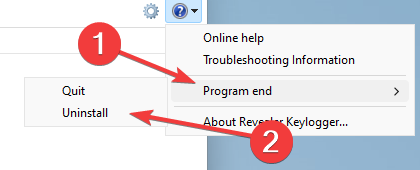
- Potvrďte výberom Odinštalujte teraz. Nezabudnite skontrolovať Odstrániť denníky aby sa zabezpečilo vymazanie všetkých informácií.
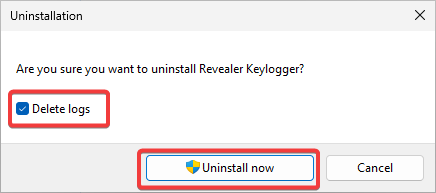
- Reštartujte počítač.
- Vykonajte úplnú antivírusovú kontrolu vášho systému, aby ste skontrolovali zvyšky.
Toto riešenie funguje iba vtedy, ak máte prístup k programu. Ak nie, môžete ho skúsiť odinštalovať z inštalačného priečinka tak, že ho otvoríte, nájdete inštalačný súbor a kliknete na Odinštalovať.
Pri našom výskume sme však nenašli žiadne dôkazy o programe v systémových súboroch stroja, na ktorom pracoval. Preto vám odporúčame prejsť na ďalšie riešenia, ktoré vám pomôžu odstrániť rvlkl.exe.
2. Vykonajte obnovenie systému
- Stlačte tlačidlo Windows + R kľúč na otvorenie Bežať dialóg. Zadajte nasledujúci príkaz a kliknite OK:
rstrui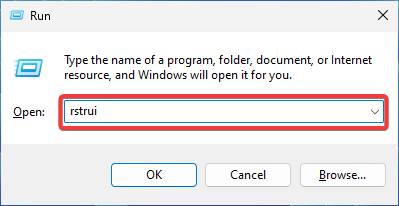
- Raz Obnovenie systému otvorí sa okno, kliknite na Ďalšie.
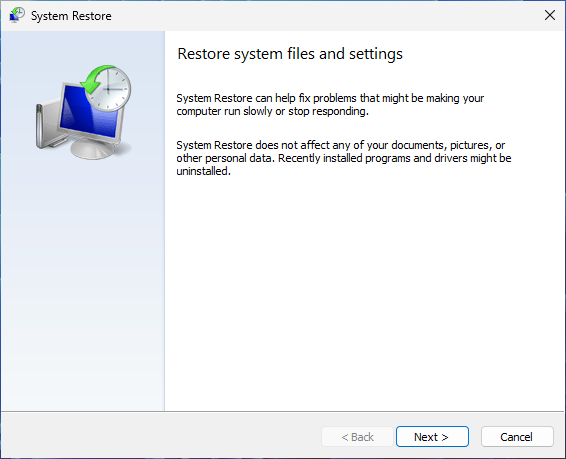
- Vyberte bod obnovenia ku ktorému sa chcete vrátiť (tak, ako ste si všimli nejaké problémy alebo stopy softvéru na vašom PC) a vyberte si Ďalšie.
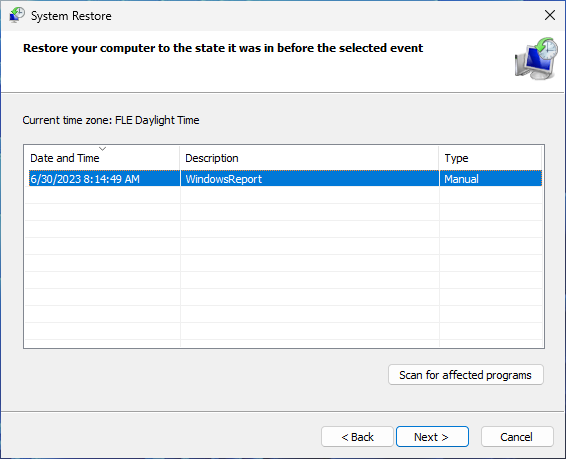
- Kliknite na Skončiť.
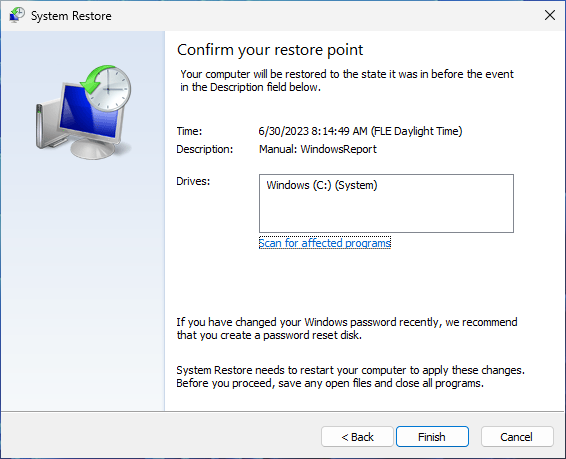
Nezabudnite pravidelne vytvoriť body obnovenia systému byť na bezpečnej strane. Prípadne môžete použiť jednu súpravu vášho systému.
Ak to nefungovalo a stále ste v ohrození, možno je čas vyskúšať radikálnejšie riešenie.
- Ako získať panel úloh optimalizovaný pre tablety na Steam Deck
- Čo je Uhelper.exe a mali by ste ho odinštalovať?
- Ako získať rýchle zdieľanie Samsung na akomkoľvek počítači so systémom Windows 11
- Oprava: Zlyhanie Qbittorrentu v systéme Windows 11 [5 opráv]
- Čo je Winservice.exe a ako opraviť jeho chyby
3. Resetujte počítač
- Komu resetujte systém Windows, stlačte tlačidlo Windows + ja kľúč na otvorenie nastavenie. Prejdite nadol na zotavenie a kliknite naň.
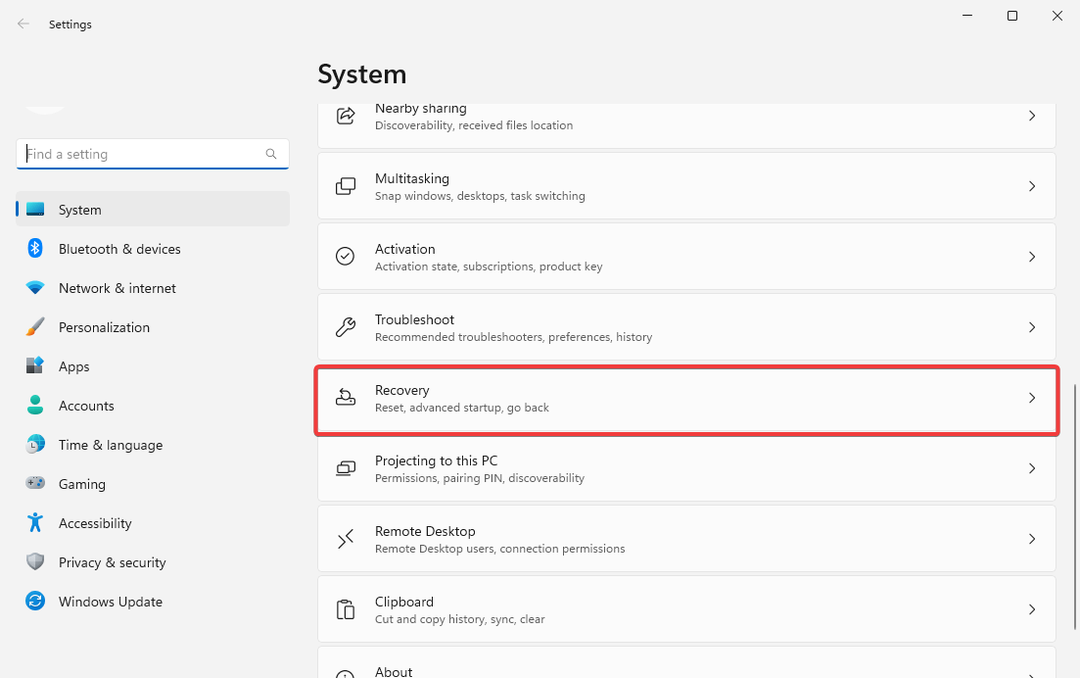
- Kliknite na Resetovať PC.
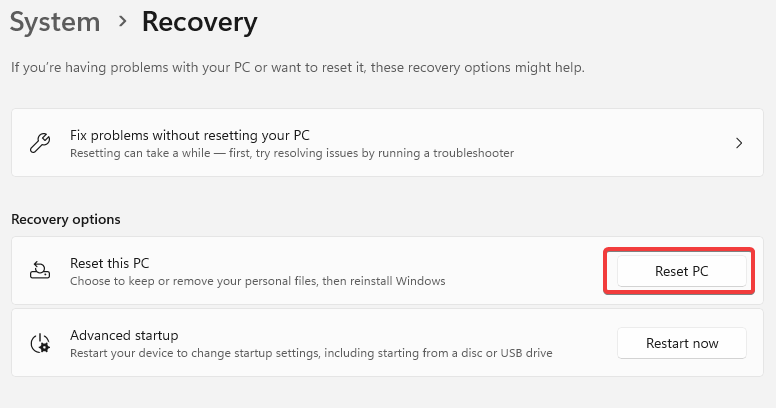
- Vyberte, či chcete súbory ponechať alebo odstrániť všetko. (Tip: pravidelne zálohujte si dáta aby ste predišli strate dôležitých informácií.)
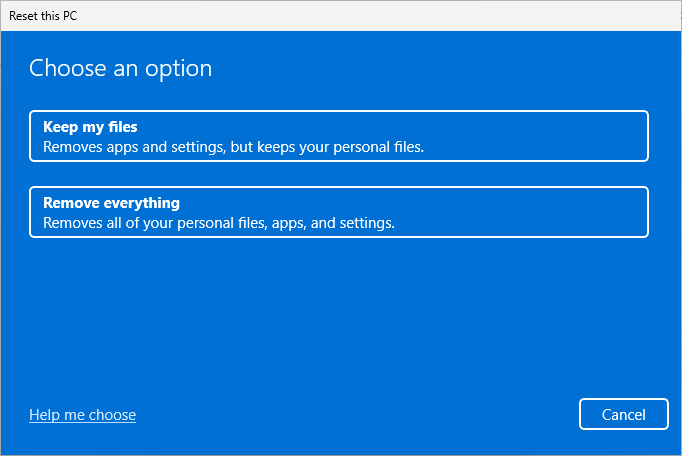
- Vyberte si, ako chcete preinštalovať Windows: cez cloud alebo z vášho zariadenia.
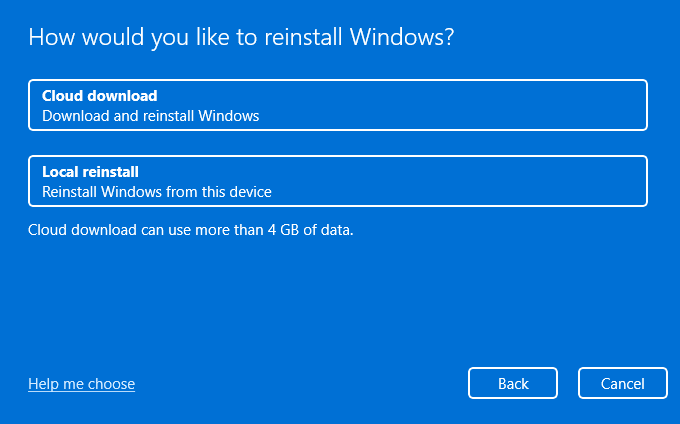
- Kliknite na Ďalšie na potvrdenie.

- Stlačte tlačidlo Resetovať tlačidlo.
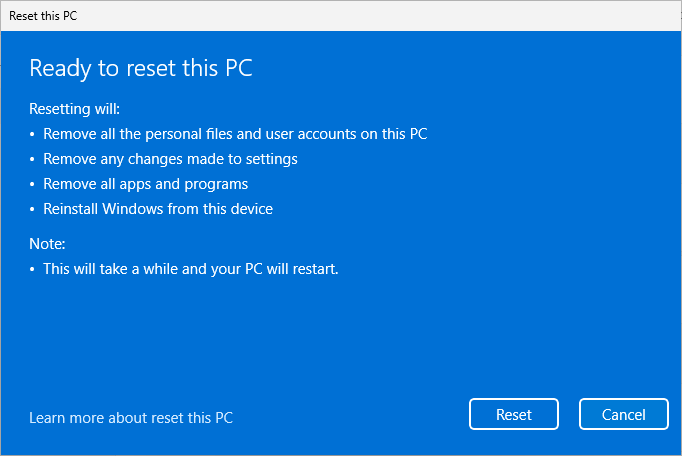
Toto by malo vyriešiť problém rvlkl.exe. Pre istotu môžete neskôr spustiť kontrolu systému alebo antivírusovú kontrolu. Okrem toho, ak chcete, aby boli vaše informácie chránené, môžete zvážiť použitie anti-keylogging softvér.
Vedeli ste tiež, že Windows má vstavaný keylogger? Oveľa miernejšie než akýkoľvek komerčný softvér, no stále dokáže odosielať správy o vašom správaní spoločnosti Microsoft.
Dúfame, že naše riešenia pomohli! Akú metódu ste zvolili? Potrebujete ďalšiu pomoc alebo máte ďalšie otázky? Nehanbite sa použiť sekciu komentárov nižšie.
Stále máte problémy?
SPONZOROVANÉ
Ak vyššie uvedené návrhy nevyriešili váš problém, váš počítač môže mať vážnejšie problémy so systémom Windows. Odporúčame zvoliť riešenie typu všetko v jednom Fortect efektívne riešiť problémy. Po inštalácii stačí kliknúť na Zobraziť a opraviť tlačidlo a potom stlačte Spustite opravu.
